Jika Anda menjalankan lebih dari sepuluh program secara bersamaan, a pengaturan dua monitor dapat membantu Anda meningkatkan produktivitas Anda. Misalnya, Anda dapat melihat sekilas bilah tugas dan segera menemukan program yang Anda cari. Jika Anda perlu membandingkan kumpulan data yang berbeda dari dua aplikasi yang berbeda, Anda dapat menempatkan setiap aplikasi pada monitor yang berbeda dan menyelesaikan pekerjaan dengan lebih cepat. Atau Anda bisa dengan mudah memperluas program kompleks ke monitor kedua untuk mendapatkan tampilan yang lebih baik dari data yang Anda analisis. Anda dapat menebaknya dengan benar, konfigurasi dua monitor sangat cocok untuk pengguna Excel.
Tetapi pertama-tama, Anda perlu memastikan komputer Anda mendukung banyak monitor. Dalam panduan singkat ini, kami akan menunjukkan cara memeriksa apakah mesin Anda mendukung beberapa output video.
Bagaimana Saya Tahu Jika PC Saya Mendukung Dual Monitor?
Cara tercepat untuk memeriksa apakah komputer Windows 10 Anda mendukung banyak monitor adalah dengan pergi
Pengaturan, Pilih Sistem, lalu Menampilkan. Gulir ke bawah dan periksa apakah Beberapa tampilan pilihan tersedia. Jika ini masalahnya, ini berarti mesin Anda mendukung banyak monitor.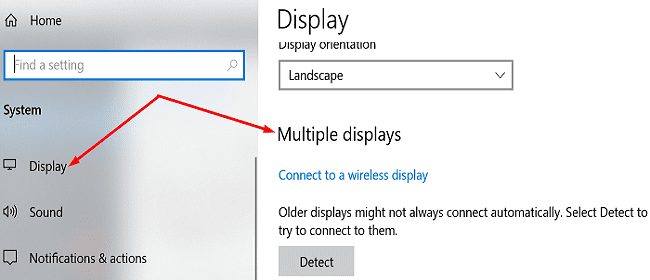
Kabar baiknya adalah bahwa 99 persen komputer modern mendukung dua monitor atau beberapa pengaturan monitor. Ini karena semua kartu grafis yang diproduksi dalam dekade terakhir mendukung setidaknya dua output video.
Anda juga dapat memeriksa berapa banyak port tampilan yang ada di bagian belakang kartu grafis Anda. Tentu saja, ultrabook biasanya hanya memiliki dua port USB-C yang berarti Anda perlu menggunakan adaptor USB-C ke HDMI.
Kemudian, Anda mungkin ingin pergi ke situs web produsen GPU Anda dan mencari model kartu grafis Anda. Periksa spesifikasi kartu untuk melihat berapa banyak monitor yang dapat didukungnya.
Apakah Memiliki Beberapa Monitor Mempengaruhi Kinerja?
Sekarang setelah Anda mengetahui bahwa mesin Anda dapat mendukung beberapa monitor secara bersamaan, Anda mungkin bertanya-tanya bagaimana hal itu memengaruhi kinerja komputer Anda.
Secara umum, jika Anda memiliki CPU dan GPU kelas menengah atau kelas atas, Anda tidak akan melihat masalah kinerja utama. Tentu saja, menjalankan program berat CPU dan GPU terkadang dapat memperlambat komputer Anda, tetapi itu dapat terjadi bahkan pada konfigurasi monitor tunggal.
Namun, satu-satunya masalah nyata yang mungkin Anda temui menyangkut tingkat FPS. Misalnya, jika Anda menjalankan gim video di dua monitor, mesin Anda perlu menghasilkan bingkai dua kali lebih banyak. Tetapi jika pengaturan Anda sudah maksimal pada monitor pertama, monitor kedua Anda akan mendapatkan frame rate yang sangat kecil. Atau Anda akan mendapatkan setengah frame rate pada dua monitor.
Beberapa program mungkin tidak bekerja dengan baik pada sistem yang dilengkapi dengan prosesor grafis kelas bawah meskipun Anda memiliki konfigurasi monitor tunggal. Jika Anda menggunakan dua atau lebih monitor, Anda sebenarnya menambahkan lebih banyak piksel untuk dihitung oleh GPU. Kinerja grafis secara keseluruhan tergantung pada seberapa cepat prosesor dapat menghitung dan menampilkan setiap piksel.
Kesimpulan
Semua komputer yang diproduksi dari 2010 dan seterusnya mendukung konfigurasi monitor ganda. Ini berarti Anda dapat menghubungkan setidaknya dua output video secara bersamaan. Tetapi kinerja keseluruhan tergantung pada program yang Anda jalankan dan kemampuan GPU Anda.
Apakah menurut Anda lebih baik memiliki dua monitor daripada satu? Dapatkah Anda memikirkan daftar keuntungan dan kerugian menggunakan banyak monitor? Bagikan pemikiran Anda di komentar di bawah.